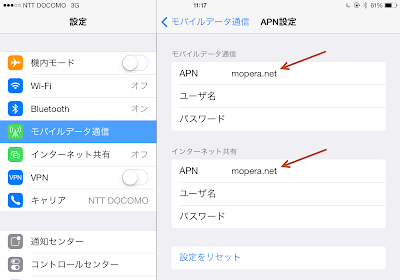弊社の環境が悪いのか,よく問題が発生する弥生会計(ネットワーク版)のインストールですが,今回は弥生会計12からの移行のため,弥生会計13をインストールしました。3台インストールしましたが,うち2台で問題が発生しまたので記録として残します。
1台目
問題なくインストール完了
2台目
"所得税確定申告モジュール(平成24年分)" --> エラーメッセージ:終了コード(-1073741819)で、インストール処理を終了しました。
インストールは順調に進んでいましたが,最後のモジュールでエラーが発生しました。試しにもう一度最初からインストールをやり直すと,今度はうまくいきました。
3台目
"Microsoft Windows(KB2784152)の修正プログラム" --> エラーメッセージ:終了コード(-939523085)で、インストール処理を終了しました。
こちらはなかなか手間取りました。いろいろ試した経緯を記録します。
直接KB2784152をインストール
インストールメディア(DVD)の中に \Runtime\KB2784152 というフォルダにKB2784152のセットアップファイルがあるので,これを直接起動しましたが,うまくいきませんでした。
 |
| インストーラーはエラーを検出しました: 0xc80003f3 |
Windows Update ダウンロードの一時フォルダーの名前を変更
マイクロソフトのサポートに該当する問題が記載されているので,これを試しました。
Windows Update または Microsoft Update を使用して更新プログラムをインストールしようとすると、エラー コード 0X80248007 が表示される
「方法 1: Windows Update ダウンロードの一時フォルダーの名前を変更します。」とあるので,記載通りに作業します。
以下のテキストに rename.bat と名前を付けて保存し,「管理者として実行」するだけです。今回の環境はWindows7なので,「Windows Vista および Windows Server 2008 は、以下の手順を実行します。」の項にあるテキストを使用します。
Net stop wuauserv
cd %systemroot%\SoftwareDistribution
ren Download Download.old
Net start wuauserv
コマンドプロンプトが開いて作業が完了するので,先程のKB2784152を試してみますが,またエラーとなりました。
Windows Update SoftwareDistribution フォルダー名前を変更
続いて「方法 2: Windows Update SoftwareDistribution フォルダー名前を変更します。」の作業を行ないます。
「方法1」と同じで,テキストが異なるだけです。
Net stop wuauserv
cd %systemroot%
ren SoftwareDistribution SoftwareDistribution.old
Net start wuauserv
再度KB2784152のセットアップファイルを実行します。
今度はうまくいきました!
KB2784152について
KB2784152については弥生のサイトにも説明があります。参考までに。
弥生サイト:日本マイクロソフト株式会社の修正プログラム(KB2784152)
弥生サイト:日本マイクロソフト株式会社の修正プログラムの入手方法